vi - Visual edytor Wymagania.we: przerobione Pliki i kartoteki
|
|
|
- Aleksander Karol Urbański
- 7 lat temu
- Przeglądów:
Transkrypt
1 Wymagania.we: przerobione Pliki i kartoteki vi - Visual edytor vi jest standardowym edytorem tekstu w systemie Unix. Pozwala na tworzenie i edycję plików tekstowych. Jest jednocześnie jednym ze "straszaków", jakimi w Unixie zwykło się "torturować" uŝytkowników innych systemów operacyjnych. Dość często zdarzało mi się obserwować przeraŝenie na twarzy uŝytkownika, który zaczął edycję za pomocą vi, wpisał coś do pliku a potem zobaczył na ekran - te resztki które zostały z pliku zwykle znacznie róŝniły się od tego "co uŝytkownik miał na myśli"... Powód takiego działania jest zwykle dość prosty - vi zaczyna pracę w trybie klawiszowym - a w tym trybie kaŝdy naciśnięty przez uŝytkownika klawisz jest komendą wykonywanym przez vi a nie znakiem dopisywanym do pliku... Dlaczego w takim razie powinniśmy się nauczyć przynajmniej elementarnego sposobu uŝywania vi: bardzo często vi jest uruchamiany automatycznie - jest zwykle standardowym edytorem Unixa. Pisząc kolejny list, uŝywając niektórych z komend systemowych - moŝemy 'znaleźć się' w vi nawet wtedy, kiedy 'jawnie' go nie wywołaliśmy vi jest naprawdę 'mocnym' edytorem - moŝna za jego pomocą dokonać zaawansowanych edycji plików tekstowych - jeŝeli tylko panujemy nad tym edytorem... vi niczego sam nie zmienia w edytowanym pliku. Inne edytory próbują np. czasem minimalizować wielkość pliku, zmieniając grupę spacji w znak tabulacji, formatują edytowany tekst - w przypadku plików konfiguracyjnych moŝe to być 'groźne' - taka modyfikacja pliku - na przykład definiującego DNS - moŝe spowodować, Ŝe nasz serwer DNSu przestanie działać prawidłowo. Unix - edytory 'tedd' T. Kędzierski str. 1/1
2 uruchomienie: vi [parametry] wzornik vi zostanie uruchomiony - pierwszy z plików których nazwy są zgodne z wzornikiem zostanie wczytany do edycji. Zanim omówimy zasady działania vi - najczęściej uŝywane parametry wywołania vi: -r plik jeŝeli nastąpiła awaria komputera podczas poprawiania przez vi jakiegoś pliku moŝemy - po ponownym uruchomieniu Unixa odzyskać ten plik uruchamiając vi z parametrem r nazwa_pliku poprawianego podczas awarii -R wczytaj pliki o nazwach zgodnych z wzornikiem w trybie read only - to zabezpiecza nas przed przypadkową zmianą zawartości tych plików vi moŝe pracować w jednym z 3 stanów: tryb klawiszowy - w tym trybie kaŝdy klawisz na klawiaturze powoduje wykonanie jakiejś akcji na edytowanym pliku tryb edycji tekstu - po wykonaniu (w trybie klawiszowym) komendy inicjującej wpisywanie tekstu - przechodzimy do trybu edycji tekstu. W tym trybie tekst wpisywany z klawiatury jest wstawiany do edytowanego pliku - aŝ do naciśnięcia klawisza Esc - co spowoduje powrót do trybu klawiszowego tryb komend liniowych - jeŝeli w trybie klawiszowym naciśniemy : (dwukropek) - przechodzimy do trybu komend liniowych. W ostatniej linii na ekranie pojawia się : po którym moŝemy wpisać komendę 'liniową'. Komenda taka działa zwykle na grupie linii. Po jej wykonaniu vi wraca automatycznie do trybu klawiszowego Unix - edytory 'tedd' T. Kędzierski str. 2/2
3 Esc tryb komend klawiszowych tryb edycji tekstu i, A : tryb komend liniowych q, q!, x Uwaga!!! Najczęściej popełnianym błędem jest próba wpisywania tekstu w trybie klawiszowym bez wcześniejszego wykonania komendy inicjującej wpisywanie tekstu. Powoduje to interpretowanie przez vi kaŝdego naciśniętego klawisza jako komendy vi - moŝe do doprowadzić do duŝych 'zniszczeń' w edytowanym tekście. Zmiana trybów pracy: po uruchomieniu vi przechodzi w tryb komend klawiszowych - kaŝde naciśniecie klawisza na klawiaturze powoduje wykonanie komendy, związanej z tym klawiszem z trybu klawiszowego, po naciśnięciu : przechodzimy do trybu komend liniowych. MoŜemy wpisać komendę - po naciśnięciu klawisza Enter vi wykonuje komendę i wraca do trybu klawiszowego Unix - edytory 'tedd' T. Kędzierski str. 3/3
4 jeŝeli w trybie klawiszowym wykonamy komendę wstawiającą tekst - przechodzimy do trybu edycji tekstu. W tym trybie znaki wpisywane z klawiatury są wstawiane do edytowanego pliku. Naciśnięcie klawisza ESC powoduje powrót do trybu klawiszowego - zakończenie wstawiania tekstu jeŝeli pracując w trybie liniowym wykonamy komendę kończącą pracę vi (q - zakończ, nie zmieniaj pliku, x - zakończ, zapisz zmieniony plik) - wrócimy do Unixa Wybrane komendy trybu klawiszowego powodujące przejście do trybu wpisywania tekstu: a i A I S C wpisuj tekst za kursorem wpisuj tekst przed kursorem wpisuj tekst na końcu linii wpisuj tekst na początku linii zastąp całą bieŝącą linię wpisywanym tekstem zastąp znaki od połoŝenia kursora do końca linii wpisywanym tekstem Wpisywany tekst moŝe być wieloliniowy. Kończymy wpisywanie tekstu naciskając klawisz Esc - wracamy do trybu klawiszowego. Wybrane komendy trybu klawiszowego: dd x X skasuj całą linię w której znajduje się kursor skasuj znak za kursorem skasuj znak przed kursorem Unix - edytory 'tedd' T. Kędzierski str. 4/4
5 J u Y połącz bieŝącą i następną linię w jedną linię anuluj ostatnią zmianę ('undo') anuluj wszystkie zmiany w bieŝącej linii. powtarzaj ostatnie polecenie zmieniające tekst Komendy zmiany pozycji (tryb klawiszowy): znak w lewo, znak w prawo linia w górę, linia w dół 0 przejdź na początek bieŝącej linii $ przejdź na koniec bieŝącej linii fc Fc w b H M L ^F skocz wprzód do znaku c skocz w tył do znaku c skocz do początku następnego słowa skocz do początku poprzedniego słowa przejdź na górę ekranu przejdź na środek ekranu przejdź na dół ekranu przesuń o ekran w przód Unix - edytory 'tedd' T. Kędzierski str. 5/5
6 ^B ^R przesuń o ekran w tył przerysuj ekran zapis ^F oznacza jednoczesne naciśnięcie klawisza Ctrl i klawisza F. Kopiowanie i przenoszenie tekstu (tryb klawiszowy): Wszystkie komendy skreślające lub kopiujące tekst wpisują ten tekst do wewnętrznego bufora vi. Tekst ten moŝe być potem wielokrotnie wstawiany w róŝne miejsca pliku. NiŜej wymienione komendy równieŝ działają na buforze vi: m y p P zaznacz bieŝącą linię skopiuj zaznaczony tekst do bufora vi wstaw tekst z bufora vi za kursorem wstaw tekst z bufora vi przed kursorem Wybrane komendy trybu liniowego: /wzornik wyszukaj tekst zgodny z wzornikiem, przesuń tam kursor / wyszukaj następne wystąpienie ostatnio uŝytego wzornika s/t old/t new/ zamień tekst t old na t new Unix - edytory 'tedd' T. Kędzierski str. 6/6
7 w w fname r fname number zapisz bieŝący plik na dysk zapisz bieŝąco poprawiany tekst na plik fname wczytaj zawartość pliku fname i wstaw go za kursorem przejdź do linii numer number n q zakończ poprawianie bieŝącego pliku, zacznij poprawiać następny plik, którego nazwa pasuje do wzornika z linii komendy uruchamiającej vi zakończ pracę vi - jeŝeli zmieniliśmy zawartość pliku vi nie pozwoli nam zakończyć pracy q! zakończ pracę z vi nie zapisując zmienionego pliku na dysk x zapisz edytowany plik na dysk i zakończ pracę z vi Komendy s i w standardowo przeszukują i zapisują cały plik. JeŜeli poprzedzimy je dwoma numerami linii oddzielonymi przecinkiem - będą działać tylko na tych liniach. Jako numery linii moŝna uŝyć liczb całkowitych lub konstrukcji postaci: -liczba +liczba linia o liczba linii wcześniej niŝ bieŝąca linia o liczba linii później niŝ bieŝąca. bieŝąca linia. Komenda.= wpisana w trybie komend liniowych wyświetli numer bieŝącej linii $ ostatnia linia pliku. Komenda =$ wpisana w trybie komend liniowych wyświetli ilość linii w pliku Unix - edytory 'tedd' T. Kędzierski str. 7/7
8 Przykłady: 1,20s/ala/ola/ zamień kaŝde wystąpienie tekstu ala na ola w liniach od 1 do 20.+5,$-10w part1 wpisz na plik part1 część bieŝąco poprawianego pliku - od linii o 5 dalej niŝ bieŝąca do linii o 10 mniej niŝ ostatnia linia w pliku UŜywając vi stwórz we własnej kartotece plik zawierający podanie o podwyŝkę. Najpierw stwórz i zapisz plik zawierający nagłówek takiego podania i zapisz go na dysk kończąc pracę z vi. Następnie uŝyj ponownie vi aby dopisać do pliku uzasadnienie podwyŝki. MoŜesz napisać podanie o obniŝenie zarobków... Od kiedy uczę tylko jedna studentka napisała takie przykładowe podanie - do dziś nie wiem dlaczego... Pełny opis komend vi (po angielsku) moŝna znaleźć tutaj: VI.REF joe - edytor 'dla ludzi' Unix - edytory 'tedd' T. Kędzierski str. 8/8
9 Sam - (średnio) znając vi, uŝywając go do edycji plików konfiguracyjnych, potrzebuję czasami edytora bardziej 'dostosowanego' do zapisywania skryptów i programów. Prawie w kaŝdej wersji Unixa moŝna znaleźć joe - edytor naśladujący większość "Borlando podobnych" edytorów (z Turbo C, Turbo Pascala, Borland C++, itp.). MoŜe się jednak okazać, Ŝe ten edytor musimy dodatkowo doinstalować do naszej wersji Unixa. PowyŜej - zrzut ekranu z sesji joe. Program - dla kogoś kto uŝywał któregokolwiek z wspomnianych wcześniej edytorów powinien nie wymagać Ŝadnego komentarza dotyczącego sposobu jego uŝycia. Podobnie jak man w Unixie - jedyną komendą joe jaką zawsze powinniśmy pamiętać jest komenda ^KH. Komenda ta działa jak przełącznik - jeŝeli 'ściąga' z podstawowych komend, wyświetlana w nagłówku ekranu, nie jest bieŝąco wyświetlona - komenda ^KH wyświetli ją. JeŜeli ta podpowiedź jest wyświetlnoa - po komendzie ^KH zostanie usunięta z ekranu. Wielkość liter wprowadzanych jako komendy nie ma w joe znaczenia - komendy ^KH i ^kh działają tak samo. Unix - edytory 'tedd' T. Kędzierski str. 9/9
10 UŜywając joe powtórz te same operacje jakie wykonałeś za pomocą vi. Następny rozdział: srodowisko_uzytkownika.doc Unix - edytory 'tedd' T. Kędzierski str. 10/10
Zakład Systemów Rozproszonych
 Zakład Systemów Rozproszonych Politechnika Rzeszowska Moduł 5: Wybrane programy użytkowe Edytor Vi Edytor Vi uruchamiany jest w oknie terminala. Przy jego pomocy możemy dokonywać następujących operacji:
Zakład Systemów Rozproszonych Politechnika Rzeszowska Moduł 5: Wybrane programy użytkowe Edytor Vi Edytor Vi uruchamiany jest w oknie terminala. Przy jego pomocy możemy dokonywać następujących operacji:
EDYTOR TEKSTOWY VIM WYBRANE POLECENIA. Pracownia Informatyczna 5
 EDYTOR TEKSTOWY VIM WYBRANE POLECENIA Pracownia Informatyczna 5 DLACZEGO VIM? nieprzyjazny? standardowy edytor w systemach UNIX niezwykle użyteczny dość szybki (ważne przy plikach o dużych rozmiarach)
EDYTOR TEKSTOWY VIM WYBRANE POLECENIA Pracownia Informatyczna 5 DLACZEGO VIM? nieprzyjazny? standardowy edytor w systemach UNIX niezwykle użyteczny dość szybki (ważne przy plikach o dużych rozmiarach)
Operatory d - kasuj (do bufora tymczasowego) c - zmień y - zapamiętaj (yank) > - przesuń w prawo < - przesuń w lewo. Informatyka MPDI2. np.
 Informatyka MPDI2 Ćw. 3 System LINUX(3) Edytor VI VI [czyt. wi-aj] to standardowy uniksowy edytor tekstu, przeznaczony do edycji plików konfiguracyjnych i pisania programów. Vi jest nieprzyjazny dla początkujących
Informatyka MPDI2 Ćw. 3 System LINUX(3) Edytor VI VI [czyt. wi-aj] to standardowy uniksowy edytor tekstu, przeznaczony do edycji plików konfiguracyjnych i pisania programów. Vi jest nieprzyjazny dla początkujących
vi - Edytor tekstu. 1. To, co każdy powinien wiedzieć o vi!!!
 vi - Edytor tekstu. Pozwolę sobie, na wprowadzenie Was drodzy czytelnicy, w świat magii jaki oferuje nam edytor vi. Na pierwszy rzut oka, vi nie jest imponującym edytorem. Ale posiada jedną niezaprzeczalnie
vi - Edytor tekstu. Pozwolę sobie, na wprowadzenie Was drodzy czytelnicy, w świat magii jaki oferuje nam edytor vi. Na pierwszy rzut oka, vi nie jest imponującym edytorem. Ale posiada jedną niezaprzeczalnie
Krótki kurs obsługi środowiska programistycznego Turbo Pascal z 12 Opracował Jan T. Biernat. Wstęp
 Krótki kurs obsługi środowiska programistycznego Turbo Pascal 7.0 1 z 12 Wstęp Środowisko programistyczne Turbo Pascal, to połączenie kilku programów w jeden program. Środowisko to zawiera m.in. kompilator,
Krótki kurs obsługi środowiska programistycznego Turbo Pascal 7.0 1 z 12 Wstęp Środowisko programistyczne Turbo Pascal, to połączenie kilku programów w jeden program. Środowisko to zawiera m.in. kompilator,
tworzenie katalogów Aby utworzyć nowy katalog wpisz: mkdir katalog1 Ta komenda utworzy katalog o nazwie katalog1.
 Linux podobnie jak MacOS X są systemami opartymi na Unixie. Wiele programów linuxowych działa z poziomu terminala dlatego aby móc ich używać należy poznać podstawowe komendy systemu Unix. Nauczycie się
Linux podobnie jak MacOS X są systemami opartymi na Unixie. Wiele programów linuxowych działa z poziomu terminala dlatego aby móc ich używać należy poznać podstawowe komendy systemu Unix. Nauczycie się
POLECENIA ZAKOŃCZENIA PRACY
 2. Praca z plikami tekstowymi edytor vi Podstawowe pojęcia: 1. Edytory modalne i niemodalne Edytor niemodalny to edytor, w którym jakikolwiek standardowy znak jest wpisywany przez uŝytkownika w kaŝdym
2. Praca z plikami tekstowymi edytor vi Podstawowe pojęcia: 1. Edytory modalne i niemodalne Edytor niemodalny to edytor, w którym jakikolwiek standardowy znak jest wpisywany przez uŝytkownika w kaŝdym
TABULATORY - DOKUMENTY BIUROWE
 TABULATORY - DOKUMENTY BIUROWE Autoformatowanie Znaczniki tabulacji Ćwiczenie 1 Ćwiczenie 2 Wcięcia i tabulatory Objaśnienia i podpisy Wcięcia w akapitach Ćwiczenia Tabulatory są umownymi znacznikami powodującymi
TABULATORY - DOKUMENTY BIUROWE Autoformatowanie Znaczniki tabulacji Ćwiczenie 1 Ćwiczenie 2 Wcięcia i tabulatory Objaśnienia i podpisy Wcięcia w akapitach Ćwiczenia Tabulatory są umownymi znacznikami powodującymi
W oknie na środku, moŝna wybrać język, który będzie językiem domyślnym dla TC. Wybierzmy zatem język polski:
 1. Do czego słuŝy Total Commander? Total Commander jest dwu-panelowym menedŝerem plików, z powodzeniem zastępującym windowsowego Eksploratora. Dzięki niemu, operacje na plikach i folderach, takiej jak
1. Do czego słuŝy Total Commander? Total Commander jest dwu-panelowym menedŝerem plików, z powodzeniem zastępującym windowsowego Eksploratora. Dzięki niemu, operacje na plikach i folderach, takiej jak
MGA Sp. z o.o. 87-100 Toruń ul. Piaskowa 6
 +48 56 66 24 700 +48 56 69 26 998 info@mga.com.pl MGA V3 Third Edition Menu formatki W momencie otwarcia dowolnej formatki menu główne zostaje zastąpione przez menu formatki, które zawiera standardowo
+48 56 66 24 700 +48 56 69 26 998 info@mga.com.pl MGA V3 Third Edition Menu formatki W momencie otwarcia dowolnej formatki menu główne zostaje zastąpione przez menu formatki, które zawiera standardowo
WyŜsza Szkoła Zarządzania Ochroną Pracy MS EXCEL CZ.2
 - 1 - MS EXCEL CZ.2 FUNKCJE Program Excel zawiera ok. 200 funkcji, będących predefiniowanymi formułami, słuŝącymi do wykonywania określonych obliczeń. KaŜda funkcja składa się z nazwy funkcji, która określa
- 1 - MS EXCEL CZ.2 FUNKCJE Program Excel zawiera ok. 200 funkcji, będących predefiniowanymi formułami, słuŝącymi do wykonywania określonych obliczeń. KaŜda funkcja składa się z nazwy funkcji, która określa
Informatyka Arkusz kalkulacyjny Excel 2010 dla WINDOWS cz. 1
 Wyższa Szkoła Ekologii i Zarządzania Informatyka Arkusz kalkulacyjny 2010 dla WINDOWS cz. 1 Slajd 1 Slajd 2 Ogólne informacje Arkusz kalkulacyjny podstawowe narzędzie pracy menadżera Arkusz kalkulacyjny
Wyższa Szkoła Ekologii i Zarządzania Informatyka Arkusz kalkulacyjny 2010 dla WINDOWS cz. 1 Slajd 1 Slajd 2 Ogólne informacje Arkusz kalkulacyjny podstawowe narzędzie pracy menadżera Arkusz kalkulacyjny
Dlaczego stosujemy edytory tekstu?
 Edytor tekstu Edytor tekstu program komputerowy służący do tworzenia, edycji i formatowania dokumentów tekstowych za pomocą komputera. Dlaczego stosujemy edytory tekstu? możemy poprawiać tekst możemy uzupełniać
Edytor tekstu Edytor tekstu program komputerowy służący do tworzenia, edycji i formatowania dokumentów tekstowych za pomocą komputera. Dlaczego stosujemy edytory tekstu? możemy poprawiać tekst możemy uzupełniać
Podstawowe informacje o obsłudze pliku z uprawnieniami licencja.txt
 Podstawowe informacje o obsłudze pliku z uprawnieniami licencja.txt W artykule znajdują się odpowiedzi na najczęściej zadawane pytania związane z plikiem licencja.txt : 1. Jak zapisać plik licencja.txt
Podstawowe informacje o obsłudze pliku z uprawnieniami licencja.txt W artykule znajdują się odpowiedzi na najczęściej zadawane pytania związane z plikiem licencja.txt : 1. Jak zapisać plik licencja.txt
Informatyka Arkusz kalkulacyjny Excel 2010 dla WINDOWS cz. 1
 Wyższa Szkoła Ekologii i Zarządzania Informatyka Arkusz kalkulacyjny Excel 2010 dla WINDOWS cz. 1 Slajd 1 Excel Slajd 2 Ogólne informacje Arkusz kalkulacyjny podstawowe narzędzie pracy menadżera Arkusz
Wyższa Szkoła Ekologii i Zarządzania Informatyka Arkusz kalkulacyjny Excel 2010 dla WINDOWS cz. 1 Slajd 1 Excel Slajd 2 Ogólne informacje Arkusz kalkulacyjny podstawowe narzędzie pracy menadżera Arkusz
Szkolenie dla nauczycieli SP10 w DG Operacje na plikach i folderach, obsługa edytora tekstu ABC. komputera dla nauczyciela. Materiały pomocnicze
 ABC komputera dla nauczyciela Materiały pomocnicze 1. Czego się nauczysz? Uruchamianie i zamykanie systemu: jak zalogować się do systemu po uruchomieniu komputera, jak tymczasowo zablokować komputer w
ABC komputera dla nauczyciela Materiały pomocnicze 1. Czego się nauczysz? Uruchamianie i zamykanie systemu: jak zalogować się do systemu po uruchomieniu komputera, jak tymczasowo zablokować komputer w
SYSTEMY OPERACYJNE I SIECI KOMPUTEROWE
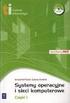 O ile w każdym systemie Unix powinien znajdować się edytor VI, o tyle w nowszych systemach tegoż samego typu powinien znajdować się i program VIM. Początkujący użytkownicy często niechętnie korzystają
O ile w każdym systemie Unix powinien znajdować się edytor VI, o tyle w nowszych systemach tegoż samego typu powinien znajdować się i program VIM. Początkujący użytkownicy często niechętnie korzystają
Opis klawiatury komputerowej
 Spis treści utworzony przez NN Opis klawiatury komputerowej...1 1.1.Esc...1 1.2.F1 F12...1 1.3.Backspace...1 1.4.Tab...1 1.5.Caps Lock...2 1.6.Enter...2 1.7.Shift...2 1.8.Ctrl...2 1.9.Alt...2 1.10.Caps
Spis treści utworzony przez NN Opis klawiatury komputerowej...1 1.1.Esc...1 1.2.F1 F12...1 1.3.Backspace...1 1.4.Tab...1 1.5.Caps Lock...2 1.6.Enter...2 1.7.Shift...2 1.8.Ctrl...2 1.9.Alt...2 1.10.Caps
PROGRAM GEO Folder ten naleŝy wkleić do folderu osobistego: D:\inf1\nazwisko\GEO89
 PROGRAM GEO89 1. Przyjmujemy, Ŝe na dysku D: został załoŝony folder: D:\inf1 2. W folderze tym załoŝono folder osobisty: D:\inf1\nazwisko 3. Ze strony internetowej naleŝy ściągnąć folder GEO89. Folder
PROGRAM GEO89 1. Przyjmujemy, Ŝe na dysku D: został załoŝony folder: D:\inf1 2. W folderze tym załoŝono folder osobisty: D:\inf1\nazwisko 3. Ze strony internetowej naleŝy ściągnąć folder GEO89. Folder
Fragment tekstu zakończony twardym enterem, traktowany przez edytor tekstu jako jedna nierozerwalna całość.
 Formatowanie akapitu Fragment tekstu zakończony twardym enterem, traktowany przez edytor tekstu jako jedna nierozerwalna całość. Przy formatowaniu znaków obowiązywała zasada, że zawsze przez rozpoczęciem
Formatowanie akapitu Fragment tekstu zakończony twardym enterem, traktowany przez edytor tekstu jako jedna nierozerwalna całość. Przy formatowaniu znaków obowiązywała zasada, że zawsze przez rozpoczęciem
NAGŁÓWKI, STOPKI, PODZIAŁY WIERSZA I STRONY, WCIĘCIA
 NAGŁÓWKI, STOPKI, PODZIAŁY WIERSZA I STRONY, WCIĘCIA Ćwiczenie 1: Ściągnij plik z tekstem ze strony www. Zaznacz tekst i ustaw go w stylu Bez odstępów. Sformatuj tekst: wyjustowany czcionka Times New Roman
NAGŁÓWKI, STOPKI, PODZIAŁY WIERSZA I STRONY, WCIĘCIA Ćwiczenie 1: Ściągnij plik z tekstem ze strony www. Zaznacz tekst i ustaw go w stylu Bez odstępów. Sformatuj tekst: wyjustowany czcionka Times New Roman
Projekt ZSWS. Instrukcja uŝytkowania narzędzia SAP Business Explorer Analyzer. 1 Uruchamianie programu i raportu. Tytuł: Strona: 1 z 31
 Strona: 1 z 31 Explorer Analyzer 1 Uruchamianie programu i raportu PoniŜsze czynności uruchamiają program Bex Analyzer oraz wybrany raport z hurtowni danych. 1. uruchom z menu Start>Programy>Business Explorer>Analyzer
Strona: 1 z 31 Explorer Analyzer 1 Uruchamianie programu i raportu PoniŜsze czynności uruchamiają program Bex Analyzer oraz wybrany raport z hurtowni danych. 1. uruchom z menu Start>Programy>Business Explorer>Analyzer
Windows XP Wiersz polecenia
 Windows XP Wiersz polecenia, opracował Jan Biernat 1 z 7 Windows XP Wiersz polecenia DOS (ang. Disk Operating System) pierwszy przenośny (dyskowy) system operacyjny komputerów PC i mikrokomputerów lat
Windows XP Wiersz polecenia, opracował Jan Biernat 1 z 7 Windows XP Wiersz polecenia DOS (ang. Disk Operating System) pierwszy przenośny (dyskowy) system operacyjny komputerów PC i mikrokomputerów lat
Klawiatura. Klawisze specjalne. Klawisze specjalne. klawisze funkcyjne. Klawisze. klawisze numeryczne. sterowania kursorem. klawisze alfanumeryczne
 Klawiatura Klawisze specjalne klawisze funkcyjne Klawisze specjalne klawisze alfanumeryczne Klawisze sterowania kursorem klawisze numeryczne Klawisze specjalne Klawisze specjalne Klawiatura Spacja służy
Klawiatura Klawisze specjalne klawisze funkcyjne Klawisze specjalne klawisze alfanumeryczne Klawisze sterowania kursorem klawisze numeryczne Klawisze specjalne Klawisze specjalne Klawiatura Spacja służy
Sieci i systemy operacyjne I Ćwiczenie 1. Podstawowe polecenia systemu Unix
 Wydział Zarządzania i Modelowania Komputerowego Specjalność: Informatyka Stosowana Rok III Semestr V 1. Logowanie w systemie Unix. Sieci i systemy operacyjne I Ćwiczenie 1. Podstawowe polecenia systemu
Wydział Zarządzania i Modelowania Komputerowego Specjalność: Informatyka Stosowana Rok III Semestr V 1. Logowanie w systemie Unix. Sieci i systemy operacyjne I Ćwiczenie 1. Podstawowe polecenia systemu
CZĘŚĆ A PIERWSZE KROKI Z KOMPUTEREM
 CZĘŚĆ A PIERWSZE KROKI Z KOMPUTEREM 1.1. PODSTAWOWE INFORMACJE PC to skrót od nazwy Komputer Osobisty (z ang. personal computer). Elementy komputera można podzielić na dwie ogólne kategorie: sprzęt - fizyczne
CZĘŚĆ A PIERWSZE KROKI Z KOMPUTEREM 1.1. PODSTAWOWE INFORMACJE PC to skrót od nazwy Komputer Osobisty (z ang. personal computer). Elementy komputera można podzielić na dwie ogólne kategorie: sprzęt - fizyczne
System operacyjny UNIX Ćwiczenie 1. Podstawowe polecenia systemu Unix
 Wydział Mechatroniki i Budowy Maszyn Specjalność: Automatyka i Robotyka Rok II Semestr IV 1. Logowanie w systemie Unix. System operacyjny UNIX Ćwiczenie 1. Podstawowe polecenia systemu Unix Do zalogowania
Wydział Mechatroniki i Budowy Maszyn Specjalność: Automatyka i Robotyka Rok II Semestr IV 1. Logowanie w systemie Unix. System operacyjny UNIX Ćwiczenie 1. Podstawowe polecenia systemu Unix Do zalogowania
Klawisze funkcyjne w OpenOffice.org Writer
 Klawisze funkcyjne w OpenOffice.org Writer F2 Ctrl + F2 F3 Ctrl + F3 F4 Shift + F4 F5 Ctrl + Shift + F5 F7 Ctrl + F7 F8 Ctrl + F8 Shift + F8 Ctrl+Shift+F8 F9 Ctrl + F9 Shift + F9 Ctrl + Shift + F9 Ctrl
Klawisze funkcyjne w OpenOffice.org Writer F2 Ctrl + F2 F3 Ctrl + F3 F4 Shift + F4 F5 Ctrl + Shift + F5 F7 Ctrl + F7 F8 Ctrl + F8 Shift + F8 Ctrl+Shift+F8 F9 Ctrl + F9 Shift + F9 Ctrl + Shift + F9 Ctrl
Nawigacja po długim dokumencie może być męcząca, dlatego warto poznać następujące skróty klawiszowe
 Zestawienie wydatków rok 2015 1 Wstaw numerację stron. Aby to zrobić przejdź na zakładkę Wstawianie i w grupie Nagłówek i stopka wybierz Numer strony. Następnie określ pozycję numeru na stronie (na przykład
Zestawienie wydatków rok 2015 1 Wstaw numerację stron. Aby to zrobić przejdź na zakładkę Wstawianie i w grupie Nagłówek i stopka wybierz Numer strony. Następnie określ pozycję numeru na stronie (na przykład
Skróty klawiaturowe w systemie Windows 10
 Skróty klawiaturowe w systemie Windows 10 Skróty klawiaturowe to klawisze lub kombinacje klawiszy, które zapewniają alternatywny sposób na wykonanie czynności zwykle wykonywanych za pomocą myszy. Kopiowanie,
Skróty klawiaturowe w systemie Windows 10 Skróty klawiaturowe to klawisze lub kombinacje klawiszy, które zapewniają alternatywny sposób na wykonanie czynności zwykle wykonywanych za pomocą myszy. Kopiowanie,
Instrukcja obsługi systemu elektronicznego katalogu przedmiotów (sylabusów)
 Instrukcja obsługi systemu elektronicznego katalogu przedmiotów (sylabusów) 1. Uruchomienie systemu System wykonany został w postaci aplikacji web. Do uruchomienia wymagany jest dostęp do sieci Internet.
Instrukcja obsługi systemu elektronicznego katalogu przedmiotów (sylabusów) 1. Uruchomienie systemu System wykonany został w postaci aplikacji web. Do uruchomienia wymagany jest dostęp do sieci Internet.
Jak posługiwać się edytorem treści
 Jak posługiwać się edytorem treści Edytor CKE jest bardzo prostym narzędziem pomagającym osobom niezaznajomionym z językiem HTML w tworzeniu interaktywnych treści stron internetowych. Razem z praktyka
Jak posługiwać się edytorem treści Edytor CKE jest bardzo prostym narzędziem pomagającym osobom niezaznajomionym z językiem HTML w tworzeniu interaktywnych treści stron internetowych. Razem z praktyka
Podstawy pracy z edytorem tekstu. na przykładzie Open Office
 Podstawy pracy z edytorem tekstu na przykładzie Open Office inż. Krzysztof Głaz krzysztof.glaz@gmail.com http://krzysztofglaz.eu.org Wprowadzenie Dokument ten został napisany jako pomoc dla osób, które
Podstawy pracy z edytorem tekstu na przykładzie Open Office inż. Krzysztof Głaz krzysztof.glaz@gmail.com http://krzysztofglaz.eu.org Wprowadzenie Dokument ten został napisany jako pomoc dla osób, które
Zastanawiałeś się może, dlaczego Twój współpracownik,
 Kurs Makra dla początkujących Wiadomości wstępne VBI/01 Piotr Dynia, specjalista ds. MS Office Czas, który poświęcisz na naukę tego zagadnienia, to 15 20 minut. Zastanawiałeś się może, dlaczego Twój współpracownik,
Kurs Makra dla początkujących Wiadomości wstępne VBI/01 Piotr Dynia, specjalista ds. MS Office Czas, który poświęcisz na naukę tego zagadnienia, to 15 20 minut. Zastanawiałeś się może, dlaczego Twój współpracownik,
1.1 Wykorzystanie programu Microsoft Excel w rekonstrukcji wypadków drogowych - wprowadzenie.
 1.1 Wykorzystanie programu Microsoft Excel w rekonstrukcji wypadków drogowych - wprowadzenie. Microsoft Excel jest arkuszem kalkulacyjnym. Program słuŝy do głównie obliczeń: finansowych, technicznych,
1.1 Wykorzystanie programu Microsoft Excel w rekonstrukcji wypadków drogowych - wprowadzenie. Microsoft Excel jest arkuszem kalkulacyjnym. Program słuŝy do głównie obliczeń: finansowych, technicznych,
Materiały na zajęcia z podstaw uŝytkowania komputerów OpenOffice. [Przepisz to wszystko co nie znajduje się w nawiasach kwadratowych]
![Materiały na zajęcia z podstaw uŝytkowania komputerów OpenOffice. [Przepisz to wszystko co nie znajduje się w nawiasach kwadratowych] Materiały na zajęcia z podstaw uŝytkowania komputerów OpenOffice. [Przepisz to wszystko co nie znajduje się w nawiasach kwadratowych]](/thumbs/68/59376828.jpg) Materiały na zajęcia z podstaw uŝytkowania komputerów OpenOffice [Przepisz to wszystko co nie znajduje się w nawiasach kwadratowych] Poszczególne wyrazy w tekście oddzielamy od siebie pojedynczą spacją.
Materiały na zajęcia z podstaw uŝytkowania komputerów OpenOffice [Przepisz to wszystko co nie znajduje się w nawiasach kwadratowych] Poszczególne wyrazy w tekście oddzielamy od siebie pojedynczą spacją.
Arkusz kalkulacyjny EXCEL
 ARKUSZ KALKULACYJNY EXCEL 1 Arkusz kalkulacyjny EXCEL Aby obrysować tabelę krawędziami należy: 1. Zaznaczyć komórki, które chcemy obrysować. 2. Kursor myszy ustawić na menu FORMAT i raz kliknąć lewym klawiszem
ARKUSZ KALKULACYJNY EXCEL 1 Arkusz kalkulacyjny EXCEL Aby obrysować tabelę krawędziami należy: 1. Zaznaczyć komórki, które chcemy obrysować. 2. Kursor myszy ustawić na menu FORMAT i raz kliknąć lewym klawiszem
Obsługa komputera. Paweł Kruk
 Obsługa komputera Paweł Kruk 1. Pisanie 2. Zarządzanie plikami 3. Obsługa poczty e-mail 4. Internet 5. Podstawowe funkcje w Windows 1. Pisanie Do pisania słuŝy program Word: Klikamy na niego (ikonę) myszką
Obsługa komputera Paweł Kruk 1. Pisanie 2. Zarządzanie plikami 3. Obsługa poczty e-mail 4. Internet 5. Podstawowe funkcje w Windows 1. Pisanie Do pisania słuŝy program Word: Klikamy na niego (ikonę) myszką
Pobierz plik z przykładem http://www.excelwpraktyce.pl/eletter_przyklady/eletter146/1_szacowanie_formuly.zip
 :: Trik 1. Analiza działania formuły krok po kroku :: Trik 2. Przejrzysty harmonogram zadań :: Trik 3. Dane w kolejności losowej :: Trik 4. Najszybszy sposób utworzenia kopii arkusza :: Trik 5. Szybka
:: Trik 1. Analiza działania formuły krok po kroku :: Trik 2. Przejrzysty harmonogram zadań :: Trik 3. Dane w kolejności losowej :: Trik 4. Najszybszy sposób utworzenia kopii arkusza :: Trik 5. Szybka
I Tworzenie prezentacji za pomocą szablonu w programie Power-Point. 1. Wybieramy z górnego menu polecenie Nowy a następnie Utwórz z szablonu
 I Tworzenie prezentacji za pomocą szablonu w programie Power-Point 1. Wybieramy z górnego menu polecenie Nowy a następnie Utwórz z szablonu 2. Po wybraniu szablonu ukaŝe się nam ekran jak poniŝej 3. Następnie
I Tworzenie prezentacji za pomocą szablonu w programie Power-Point 1. Wybieramy z górnego menu polecenie Nowy a następnie Utwórz z szablonu 2. Po wybraniu szablonu ukaŝe się nam ekran jak poniŝej 3. Następnie
Informatyka Edytor tekstów Word 2010 dla WINDOWS cz.1
 Wyższa Szkoła Ekologii i Zarządzania Informatyka Edytor tekstów Word 2010 dla WINDOWS cz.1 Slajd 1 Uruchomienie edytora Word dla Windows otwarcie menu START wybranie grupy Programy, grupy Microsoft Office,
Wyższa Szkoła Ekologii i Zarządzania Informatyka Edytor tekstów Word 2010 dla WINDOWS cz.1 Slajd 1 Uruchomienie edytora Word dla Windows otwarcie menu START wybranie grupy Programy, grupy Microsoft Office,
Instrukcja obsługi programu Creative Fotos
 Instrukcja obsługi programu Creative Fotos Aby pobrać program Creative Fotos naleŝy wejść na stronę www.fotokoda.pl lub www.kodakwgalerii.astral.pl i kliknąć na link Program do wykonania albumów fotograficznych.
Instrukcja obsługi programu Creative Fotos Aby pobrać program Creative Fotos naleŝy wejść na stronę www.fotokoda.pl lub www.kodakwgalerii.astral.pl i kliknąć na link Program do wykonania albumów fotograficznych.
Omówienie procesu zakupowego w sklepie internetowym Papyrus Sp. z o. o. Spis treści
 Omówienie procesu zakupowego w sklepie internetowym Papyrus Sp. z o. o. Spis treści 1. PRZEBIEG PROCESU ZAKUPÓW... 2 2. KOSZYK ZAKUPOWY... 2 2.1 DODAWANIE POZYCJI DO KOSZYKA POPRZEZ WYNIKI WYSZUKIWANIA...
Omówienie procesu zakupowego w sklepie internetowym Papyrus Sp. z o. o. Spis treści 1. PRZEBIEG PROCESU ZAKUPÓW... 2 2. KOSZYK ZAKUPOWY... 2 2.1 DODAWANIE POZYCJI DO KOSZYKA POPRZEZ WYNIKI WYSZUKIWANIA...
Klawisze szybkiego wyboru układu drabinkowego
 Klawisze szybkiego wyboru układu drabinkowego lub Styk normalnie otwarty ( lub [ Cewka \ lub / Styk normalnie zamknięty = Połączenie poziome (Shift + \) Alt N Alt P Alt F (plus nazwa) Ctrl PgUp Ctrl PgDn
Klawisze szybkiego wyboru układu drabinkowego lub Styk normalnie otwarty ( lub [ Cewka \ lub / Styk normalnie zamknięty = Połączenie poziome (Shift + \) Alt N Alt P Alt F (plus nazwa) Ctrl PgUp Ctrl PgDn
Co to jest arkusz kalkulacyjny?
 Co to jest arkusz kalkulacyjny? Arkusz kalkulacyjny jest programem służącym do wykonywania obliczeń matematycznych. Za jego pomocą możemy również w czytelny sposób, wykonane obliczenia przedstawić w postaci
Co to jest arkusz kalkulacyjny? Arkusz kalkulacyjny jest programem służącym do wykonywania obliczeń matematycznych. Za jego pomocą możemy również w czytelny sposób, wykonane obliczenia przedstawić w postaci
Skróty klawiaturowe w programie Microsoft Excel 2013
 y klawiaturowe w programie Microsoft Excel 2013 Przewodnik y klawiaturowe w programie Microsoft Excel 2013 zawiera ponad 200 różnych kombinacji klawiszy wraz z opisem ich działania, których użycie pozwala
y klawiaturowe w programie Microsoft Excel 2013 Przewodnik y klawiaturowe w programie Microsoft Excel 2013 zawiera ponad 200 różnych kombinacji klawiszy wraz z opisem ich działania, których użycie pozwala
NAGŁÓWKI, STOPKI, PODZIAŁY WIERSZA I STRONY, WCIĘCIA
 NAGŁÓWKI, STOPKI, PODZIAŁY WIERSZA I STRONY, WCIĘCIA Ćwiczenie 1: Ściągnij plik z tekstem ze strony www. Zaznacz tekst i ustaw go w stylu Bez odstępów. Sformatuj tekst: wyjustowany czcionka Times New Roman
NAGŁÓWKI, STOPKI, PODZIAŁY WIERSZA I STRONY, WCIĘCIA Ćwiczenie 1: Ściągnij plik z tekstem ze strony www. Zaznacz tekst i ustaw go w stylu Bez odstępów. Sformatuj tekst: wyjustowany czcionka Times New Roman
11. Rozwiązywanie problemów
 11. Rozwiązywanie problemów Ćwiczenia zawarte w tym rozdziale pokaŝą, jak rozwiązywać niektóre z problemów, jakie mogą pojawić się podczas pracy z komputerem. Windows XP został wyposaŝony w kilka mechanizmów
11. Rozwiązywanie problemów Ćwiczenia zawarte w tym rozdziale pokaŝą, jak rozwiązywać niektóre z problemów, jakie mogą pojawić się podczas pracy z komputerem. Windows XP został wyposaŝony w kilka mechanizmów
Przygotowanie własnej procedury... 3 Instrukcja msgbox wyświetlanie informacji w oknie... 6 Sposoby uruchamiania makra... 8
 Przygotowanie własnej procedury... 3 Instrukcja msgbox wyświetlanie informacji w oknie... 6 Sposoby uruchamiania makra... 8 Podstawy programowania makr w Excelu 1 Aby rozpocząć pracę z makrami, należy
Przygotowanie własnej procedury... 3 Instrukcja msgbox wyświetlanie informacji w oknie... 6 Sposoby uruchamiania makra... 8 Podstawy programowania makr w Excelu 1 Aby rozpocząć pracę z makrami, należy
Automatyzowanie zadan przy uz yciu makr języka Visual Basic
 Automatyzowanie zadan przy uz yciu makr języka Visual Basic Jeśli użytkownik nie korzystał nigdy z makr, nie powinien się zniechęcać. Makro jest po prostu zarejestrowanym zestawem naciśnięć klawiszy i
Automatyzowanie zadan przy uz yciu makr języka Visual Basic Jeśli użytkownik nie korzystał nigdy z makr, nie powinien się zniechęcać. Makro jest po prostu zarejestrowanym zestawem naciśnięć klawiszy i
Praca w programie Power Draft
 Praca w programie Power Draft Tworzenie mapy cyfrowej w oparciu o wyznaczone w terenie współrzędne I. Przygotowanie foldera roboczego 1. Na ostatnim (alfabetycznie np. D) dysku komputera: - sprawdzić czy
Praca w programie Power Draft Tworzenie mapy cyfrowej w oparciu o wyznaczone w terenie współrzędne I. Przygotowanie foldera roboczego 1. Na ostatnim (alfabetycznie np. D) dysku komputera: - sprawdzić czy
Klawiatura komputerowa.
 Klawiatura komputerowa. Zdjęcie: www.xpec.pl Klawiatura komputerowa. Klawiatura komputerowa uporządkowany zestaw klawiszy służący do ręcznego sterowania lub wprowadzania danych do komputera. Najpopularniejszym
Klawiatura komputerowa. Zdjęcie: www.xpec.pl Klawiatura komputerowa. Klawiatura komputerowa uporządkowany zestaw klawiszy służący do ręcznego sterowania lub wprowadzania danych do komputera. Najpopularniejszym
WINDOWS XP PRO WINDOWS XP PRO
 WINDOWS XP PRO 1 WINDOWS XP PRO PLIK jest to ciąg informacji (bajtów) zapisany na nośniku zewnętrznym (dysku) pod określoną nazwą. Nazwa pliku może składać się z maksymalnie 256 znaków. W Windows XP plik
WINDOWS XP PRO 1 WINDOWS XP PRO PLIK jest to ciąg informacji (bajtów) zapisany na nośniku zewnętrznym (dysku) pod określoną nazwą. Nazwa pliku może składać się z maksymalnie 256 znaków. W Windows XP plik
Instrukcja redaktora strony
 Warszawa 14.02.2011 Instrukcja redaktora strony http://przedszkole198.edu.pl wersja: 1.1 1. Zasady ogólne 1.1. Elementy formularza do wprowadzania treści Wyróżniamy następujące elementy do wprowadzania
Warszawa 14.02.2011 Instrukcja redaktora strony http://przedszkole198.edu.pl wersja: 1.1 1. Zasady ogólne 1.1. Elementy formularza do wprowadzania treści Wyróżniamy następujące elementy do wprowadzania
Edytor tekstu Notatnik
 Temat: komputerowe pisanie w edytorze tekstu 1 (pierwsze dokumenty tekstowe) Edytor tekstu umożliwia tworzenie dokumentu tekstowego, jego wielokrotne redagowanie (pisanie, modyfikowanie istniejącego tekstu,
Temat: komputerowe pisanie w edytorze tekstu 1 (pierwsze dokumenty tekstowe) Edytor tekstu umożliwia tworzenie dokumentu tekstowego, jego wielokrotne redagowanie (pisanie, modyfikowanie istniejącego tekstu,
Rys.1. Technika zestawiania części za pomocą polecenia WSTAWIAJĄCE (insert)
 Procesy i techniki produkcyjne Wydział Mechaniczny Ćwiczenie 3 (2) CAD/CAM Zasady budowy bibliotek parametrycznych Cel ćwiczenia: Celem tego zestawu ćwiczeń 3.1, 3.2 jest opanowanie techniki budowy i wykorzystania
Procesy i techniki produkcyjne Wydział Mechaniczny Ćwiczenie 3 (2) CAD/CAM Zasady budowy bibliotek parametrycznych Cel ćwiczenia: Celem tego zestawu ćwiczeń 3.1, 3.2 jest opanowanie techniki budowy i wykorzystania
Szybka instrukcja tworzenia testów dla E-SPRAWDZIAN-2 programem e_kreator_2
 Szybka instrukcja tworzenia testów dla E-SPRAWDZIAN-2 programem e_kreator_2 Spis treści: 1. Tworzenie nowego testu. str 2...5 2. Odczyt raportów z wynikami. str 6...7 3. Edycja i modyfikacja testów zapisanych
Szybka instrukcja tworzenia testów dla E-SPRAWDZIAN-2 programem e_kreator_2 Spis treści: 1. Tworzenie nowego testu. str 2...5 2. Odczyt raportów z wynikami. str 6...7 3. Edycja i modyfikacja testów zapisanych
WPROWADZENIE DO UNIX A / LINUX A (EDYTORY)
 Informatyka I Laboratoria/Projekty Krzysztof Regulski AGH, WIMiIP WPROWADZENIE DO UNIX A / LINUX A (EDYTORY) 1. Wybór edytora Podstawowym edytorem tekstu w Unixie jest vi. Nie będziemy się go uczyć, ze
Informatyka I Laboratoria/Projekty Krzysztof Regulski AGH, WIMiIP WPROWADZENIE DO UNIX A / LINUX A (EDYTORY) 1. Wybór edytora Podstawowym edytorem tekstu w Unixie jest vi. Nie będziemy się go uczyć, ze
1. Wybierz polecenie rysowania linii, np. poprzez kliknięcie ikony W wierszu poleceń pojawi się pytanie o punkt początkowy rysowanej linii:
 Uruchom program AutoCAD 2012. Utwórz nowy plik wykorzystując szablon acadiso.dwt. 2 Linia Odcinek linii prostej jest jednym z podstawowych elementów wykorzystywanych podczas tworzenia rysunku. Funkcję
Uruchom program AutoCAD 2012. Utwórz nowy plik wykorzystując szablon acadiso.dwt. 2 Linia Odcinek linii prostej jest jednym z podstawowych elementów wykorzystywanych podczas tworzenia rysunku. Funkcję
CENTRALNA BAZA DANYCH AKT SĄDOWYCH CEL POWSTANIA I ZASADY FUNKCJONOWANIA
 Elżbieta Młynarska-Kondrat CENTRALNA BAZA DANYCH AKT SĄDOWYCH CEL POWSTANIA I ZASADY FUNKCJONOWANIA Kontynuacją prac, prowadzonych w Centralnym Archiwum Wojskowym, nad komputeryzacją jest Centralna Baza
Elżbieta Młynarska-Kondrat CENTRALNA BAZA DANYCH AKT SĄDOWYCH CEL POWSTANIA I ZASADY FUNKCJONOWANIA Kontynuacją prac, prowadzonych w Centralnym Archiwum Wojskowym, nad komputeryzacją jest Centralna Baza
II. Programowanie wsadowe DOS/Windows
 II. Programowanie wsadowe DOS/Windows Instrukcję przygotowano na podstawie materiałów udostępnionych przez kolegów z Zakładu Sterowania Wydziału Elektrycznego (Obecnie oryginał instrukcji znajduje się
II. Programowanie wsadowe DOS/Windows Instrukcję przygotowano na podstawie materiałów udostępnionych przez kolegów z Zakładu Sterowania Wydziału Elektrycznego (Obecnie oryginał instrukcji znajduje się
Praca w programie Power Draft
 Praca w programie Power Draft I. Przygotowanie foldera roboczego 1. Na ostatnim (alfabetycznie np. D) dysku komputera: - sprawdzić czy istnieje folder Geomat (jeŝeli nie proszę go utworzyć); - w folderze
Praca w programie Power Draft I. Przygotowanie foldera roboczego 1. Na ostatnim (alfabetycznie np. D) dysku komputera: - sprawdzić czy istnieje folder Geomat (jeŝeli nie proszę go utworzyć); - w folderze
Pracownia internetowa w każdej szkole (edycja Jesień 2007)
 Instrukcja numer D1/04_01/Z Pracownia internetowa w każdej szkole (edycja Jesień 2007) Opiekun pracowni internetowej cz. 1 (D1) Tworzenie kopii zapasowej ustawień systemowych serwera - Zadania do wykonania
Instrukcja numer D1/04_01/Z Pracownia internetowa w każdej szkole (edycja Jesień 2007) Opiekun pracowni internetowej cz. 1 (D1) Tworzenie kopii zapasowej ustawień systemowych serwera - Zadania do wykonania
Skrypty startowe. Tryb interaktywny tryb logowania: nie logowanie: Tryb nieinteraktywny
 Powłoka Bash Skrypty startowe Tryb interaktywny tryb logowania:. /etc/profile if [ -f $HOME/.bash profile ]; then. $HOME/.bash profile elif [ -f $HOME/.bash login. $HOME/.bash login elif [ -f $HOME/.profile
Powłoka Bash Skrypty startowe Tryb interaktywny tryb logowania:. /etc/profile if [ -f $HOME/.bash profile ]; then. $HOME/.bash profile elif [ -f $HOME/.bash login. $HOME/.bash login elif [ -f $HOME/.profile
Zasoby dyskowe: Eksplorator Windows Z zasobami dyskowymi związane są nierozłącznie prawa dostępu gwarantujące możliwość odczytu, kasowania,
 Zasoby dyskowe: Eksplorator Windows Z zasobami dyskowymi związane są nierozłącznie prawa dostępu gwarantujące możliwość odczytu, kasowania, kopiowania bądź też zapisu plików. Poznawanie zasobów dyskowych
Zasoby dyskowe: Eksplorator Windows Z zasobami dyskowymi związane są nierozłącznie prawa dostępu gwarantujące możliwość odczytu, kasowania, kopiowania bądź też zapisu plików. Poznawanie zasobów dyskowych
Konta uŝytkowników. Konta uŝytkowników dzielą się na trzy grupy: lokalne konta uŝytkowników, domenowe konta uŝytkowników, konta wbudowane
 Konta uŝytkowników Konta uŝytkowników dzielą się na trzy grupy: lokalne konta uŝytkowników, domenowe konta uŝytkowników, konta wbudowane Lokalne konto uŝytkownika jest najczęściej wykorzystywane podczas
Konta uŝytkowników Konta uŝytkowników dzielą się na trzy grupy: lokalne konta uŝytkowników, domenowe konta uŝytkowników, konta wbudowane Lokalne konto uŝytkownika jest najczęściej wykorzystywane podczas
Zadanie 11. Przygotowanie publikacji do wydrukowania
 Zadanie 11. Przygotowanie publikacji do wydrukowania Edytor Word może służyć również do składania do druku nawet obszernych publikacji. Skorzystamy z tych możliwości i opracowany dokument przygotujemy
Zadanie 11. Przygotowanie publikacji do wydrukowania Edytor Word może służyć również do składania do druku nawet obszernych publikacji. Skorzystamy z tych możliwości i opracowany dokument przygotujemy
WPROWADZENIE. Warto pamiętać o opcji autouzupełniania, której używamy naciskając klawisz [Tab]
![WPROWADZENIE. Warto pamiętać o opcji autouzupełniania, której używamy naciskając klawisz [Tab] WPROWADZENIE. Warto pamiętać o opcji autouzupełniania, której używamy naciskając klawisz [Tab]](/thumbs/70/63996036.jpg) WPROWADZENIE Po uruchomieniu terminala użytkownik uzyskuje tzw. znak zachęty (ang. shell prompt), np. $ lub #. Po zobaczeniu znaku zachęty można już zacząć wpisywać polecenia dla systemu. Historia wykonanych
WPROWADZENIE Po uruchomieniu terminala użytkownik uzyskuje tzw. znak zachęty (ang. shell prompt), np. $ lub #. Po zobaczeniu znaku zachęty można już zacząć wpisywać polecenia dla systemu. Historia wykonanych
1. GRAFICZNY INTERFEJS U
 Spis treści 1. GRAFICZNY INTERFEJS UśYTKOWNIKA...3 1.1. OBSŁUGA PROGRAMU...3 1.2. EKRAN PO URUCHOMIENIU PROGRAMU...5 1.3. OPIS MENU PROGRAMU...5 1.3.1. Menu Plik...5 1.3.2. Menu Przegląd...6 1.3.3. Menu
Spis treści 1. GRAFICZNY INTERFEJS UśYTKOWNIKA...3 1.1. OBSŁUGA PROGRAMU...3 1.2. EKRAN PO URUCHOMIENIU PROGRAMU...5 1.3. OPIS MENU PROGRAMU...5 1.3.1. Menu Plik...5 1.3.2. Menu Przegląd...6 1.3.3. Menu
Instrukcja obsługi programu. Faktura. wersja 1.0.0.5
 Instrukcja obsługi programu Faktura wersja 1.0.0.5 Spis treści 1. Wstęp... 3 2. Instalacja... 4 3. Logowanie... 6 4. Okno główne... 7 4.1. Tworzenie i edycja faktury... 7 4.1.1. Nowa faktura... 7 4.1.2.
Instrukcja obsługi programu Faktura wersja 1.0.0.5 Spis treści 1. Wstęp... 3 2. Instalacja... 4 3. Logowanie... 6 4. Okno główne... 7 4.1. Tworzenie i edycja faktury... 7 4.1.1. Nowa faktura... 7 4.1.2.
Notepad++ / PuTTY. Interaktywne środowisko programowania w języku ForthLogic. www.plcmax.pl. Wersja dokumentu P.1. Wersja dokumentu NP1.
 F&F Filipowski sp.j. ul. Konstantynowska 79/81 95-200 Pabianice tel/fax 42-2152383, 2270971 e-mail: Hfif@fif.com.pl www.fif.com.pl Notepad++ / PuTTY Interaktywne środowisko programowania w języku ForthLogic
F&F Filipowski sp.j. ul. Konstantynowska 79/81 95-200 Pabianice tel/fax 42-2152383, 2270971 e-mail: Hfif@fif.com.pl www.fif.com.pl Notepad++ / PuTTY Interaktywne środowisko programowania w języku ForthLogic
Współpraca Integry z programami zewnętrznymi
 Współpraca Integry z programami zewnętrznymi Uwaga! Do współpracy Integry z programami zewnętrznymi potrzebne są dodatkowe pliki. MoŜna je pobrać z sekcji Download -> Pozostałe po zalogowaniu do Strefy
Współpraca Integry z programami zewnętrznymi Uwaga! Do współpracy Integry z programami zewnętrznymi potrzebne są dodatkowe pliki. MoŜna je pobrać z sekcji Download -> Pozostałe po zalogowaniu do Strefy
Zadanie 9. Projektowanie stron dokumentu
 Zadanie 9. Projektowanie stron dokumentu Przygotowany dokument można: wydrukować i oprawić, zapisać jako strona sieci Web i opublikować w Internecie przekonwertować na format PDF i udostępnić w postaci
Zadanie 9. Projektowanie stron dokumentu Przygotowany dokument można: wydrukować i oprawić, zapisać jako strona sieci Web i opublikować w Internecie przekonwertować na format PDF i udostępnić w postaci
Aby pobrać program FotoSender naleŝy na stronę www.fotokoda.pl lub www.kodakwgalerii.astral.pl i kliknąć na link Program do wysyłki zdjęć Internetem.
 FotoSender 1. Pobranie i instalacja programu Aby pobrać program FotoSender naleŝy na stronę www.fotokoda.pl lub www.kodakwgalerii.astral.pl i kliknąć na link Program do wysyłki zdjęć Internetem. Rozpocznie
FotoSender 1. Pobranie i instalacja programu Aby pobrać program FotoSender naleŝy na stronę www.fotokoda.pl lub www.kodakwgalerii.astral.pl i kliknąć na link Program do wysyłki zdjęć Internetem. Rozpocznie
KaŜdy z formularzy naleŝy podpiąć do usługi. Nazwa usługi moŝe pokrywać się z nazwą formularza, nie jest to jednak konieczne.
 Dodawanie i poprawa wzorców formularza i wydruku moŝliwa jest przez osoby mające nadane odpowiednie uprawnienia w module Amin (Bazy/ Wzorce formularzy i Bazy/ Wzorce wydruków). Wzorce formularzy i wydruków
Dodawanie i poprawa wzorców formularza i wydruku moŝliwa jest przez osoby mające nadane odpowiednie uprawnienia w module Amin (Bazy/ Wzorce formularzy i Bazy/ Wzorce wydruków). Wzorce formularzy i wydruków
Dokumentacja Systemu INSEMIK II Podręcznik użytkownika część V Badania buhaja INSEMIK II. Podręcznik użytkownika Moduł: Badania buhaja
 INSEMIK II Podręcznik użytkownika Moduł: Badania buhaja ZETO OLSZTYN Sp. z o.o. czerwiec 2009 1 1. Badania buhaja... 3 1.1. Filtr... 3 1.2. Szukaj... 6 1.3. Wydruk... 6 1.4. Karta buhaja... 8 2. Badania...
INSEMIK II Podręcznik użytkownika Moduł: Badania buhaja ZETO OLSZTYN Sp. z o.o. czerwiec 2009 1 1. Badania buhaja... 3 1.1. Filtr... 3 1.2. Szukaj... 6 1.3. Wydruk... 6 1.4. Karta buhaja... 8 2. Badania...
I. Interfejs użytkownika.
 Ćwiczenia z użytkowania systemu MFG/PRO 1 I. Interfejs użytkownika. MFG/PRO w wersji eb2 umożliwia wybór użytkownikowi jednego z trzech dostępnych interfejsów graficznych: a) tekstowego (wybór z menu:
Ćwiczenia z użytkowania systemu MFG/PRO 1 I. Interfejs użytkownika. MFG/PRO w wersji eb2 umożliwia wybór użytkownikowi jednego z trzech dostępnych interfejsów graficznych: a) tekstowego (wybór z menu:
Temat: Wybrane polecenia systemu DOS.
 Temat: Wybrane polecenia systemu DOS. Polecenia systemu DOS dzielimy na wewnętrzne (zawarte są w pamięci RAM) i zewnętrzne (są zapisane na twardym dysku w oddzielnych plikach o rozszerzeniach COM i EXE).
Temat: Wybrane polecenia systemu DOS. Polecenia systemu DOS dzielimy na wewnętrzne (zawarte są w pamięci RAM) i zewnętrzne (są zapisane na twardym dysku w oddzielnych plikach o rozszerzeniach COM i EXE).
Program Raporter 3 - dokumentacja
 SZARP http://www.szarp.org Program Raporter 3 - dokumentacja SZARP wersja 3.1 Paweł Pałucha Program Raporter jest elementem systemu SZARP służącym do wyświetlania bieżących wartości parametrów, pogrupowanych
SZARP http://www.szarp.org Program Raporter 3 - dokumentacja SZARP wersja 3.1 Paweł Pałucha Program Raporter jest elementem systemu SZARP służącym do wyświetlania bieżących wartości parametrów, pogrupowanych
Laboratorium - Narzędzia linii uruchamiania w systemie Windows 7
 5.0 5.3.7.4 Laboratorium - Narzędzia linii uruchamiania w systemie Windows 7 Wprowadzenie Wydrukuj i uzupełnij to laboratorium. W tym laboratorium, będziesz korzystać z narzędzi linii komend Windows, aby
5.0 5.3.7.4 Laboratorium - Narzędzia linii uruchamiania w systemie Windows 7 Wprowadzenie Wydrukuj i uzupełnij to laboratorium. W tym laboratorium, będziesz korzystać z narzędzi linii komend Windows, aby
 Windows XP - lekcja 3 Praca z plikami i folderami Ćwiczenia zawarte w tym rozdziale pozwolą na tworzenie, usuwanie i zarządzanie plikami oraz folderami znajdującymi się na dysku twardym. Jedną z nowości
Windows XP - lekcja 3 Praca z plikami i folderami Ćwiczenia zawarte w tym rozdziale pozwolą na tworzenie, usuwanie i zarządzanie plikami oraz folderami znajdującymi się na dysku twardym. Jedną z nowości
Obszar Logistyka. Wywołanie zapotrzebowania. Instrukcja uŝytkownika
 Obszar Logistyka Wywołanie zapotrzebowania Instrukcja uŝytkownika EG_LOG Wywołanie zapotrzebowania Instrukcja UŜytkownika. 2 Spis treści SPIS TREŚCI... 3 NAWIGACJA PO SYSTEMIE... 4 1. Podstawowa nawigacja
Obszar Logistyka Wywołanie zapotrzebowania Instrukcja uŝytkownika EG_LOG Wywołanie zapotrzebowania Instrukcja UŜytkownika. 2 Spis treści SPIS TREŚCI... 3 NAWIGACJA PO SYSTEMIE... 4 1. Podstawowa nawigacja
Zadanie 8. Dołączanie obiektów
 Zadanie 8. Dołączanie obiektów Edytor Word umożliwia dołączanie do dokumentów różnych obiektów. Mogą to być gotowe obiekty graficzne z galerii klipów, równania, obrazy ze skanera lub aparatu cyfrowego.
Zadanie 8. Dołączanie obiektów Edytor Word umożliwia dołączanie do dokumentów różnych obiektów. Mogą to być gotowe obiekty graficzne z galerii klipów, równania, obrazy ze skanera lub aparatu cyfrowego.
5. Administracja kontami uŝytkowników
 5. Administracja kontami uŝytkowników Windows XP, w porównaniu do systemów Windows 9x, znacznie poprawia bezpieczeństwo oraz zwiększa moŝliwości konfiguracji uprawnień poszczególnych uŝytkowników. Natomiast
5. Administracja kontami uŝytkowników Windows XP, w porównaniu do systemów Windows 9x, znacznie poprawia bezpieczeństwo oraz zwiększa moŝliwości konfiguracji uprawnień poszczególnych uŝytkowników. Natomiast
POP 3.1. Czyli krótka historyjka w obrazkach jak poprawnie zainstalować i korzystać z programu POP
 POP 3.1 Czyli krótka historyjka w obrazkach jak poprawnie zainstalować i korzystać z programu POP Spis treści: 1. Jak poprawnie zainstalować program POP? 2 2. Pierwsze uruchomienie i konfiguracja. 8 3.
POP 3.1 Czyli krótka historyjka w obrazkach jak poprawnie zainstalować i korzystać z programu POP Spis treści: 1. Jak poprawnie zainstalować program POP? 2 2. Pierwsze uruchomienie i konfiguracja. 8 3.
Temat: Organizacja skoroszytów i arkuszy
 Temat: Organizacja skoroszytów i arkuszy Podstawowe informacje o skoroszycie Excel jest najczęściej wykorzystywany do tworzenia skoroszytów. Skoroszyt jest zbiorem informacji, które są przechowywane w
Temat: Organizacja skoroszytów i arkuszy Podstawowe informacje o skoroszycie Excel jest najczęściej wykorzystywany do tworzenia skoroszytów. Skoroszyt jest zbiorem informacji, które są przechowywane w
elektroniczna Platforma Usług Administracji Publicznej
 elektroniczna Platforma Usług Administracji Publicznej Instrukcja użytkownika - Akceptanta Podsystem płatności wersja 7.0. Ministerstwo Spraw Wewnętrznych i Administracji ul. Batorego 5, 02-591 Warszawa
elektroniczna Platforma Usług Administracji Publicznej Instrukcja użytkownika - Akceptanta Podsystem płatności wersja 7.0. Ministerstwo Spraw Wewnętrznych i Administracji ul. Batorego 5, 02-591 Warszawa
Wymagania edukacyjne z informatyki dla klasy szóstej szkoły podstawowej.
 Wymagania edukacyjne z informatyki dla klasy szóstej szkoły podstawowej. Dział Zagadnienia Wymagania podstawowe Wymagania ponadpodstawowe Arkusz kalkulacyjny (Microsoft Excel i OpenOffice) Uruchomienie
Wymagania edukacyjne z informatyki dla klasy szóstej szkoły podstawowej. Dział Zagadnienia Wymagania podstawowe Wymagania ponadpodstawowe Arkusz kalkulacyjny (Microsoft Excel i OpenOffice) Uruchomienie
1. Umieść kursor w miejscu, w którym ma być wprowadzony ozdobny napis. 2. Na karcie Wstawianie w grupie Tekst kliknij przycisk WordArt.
 Grafika w dokumencie Wprowadzanie ozdobnych napisów WordArt Do tworzenia efektownych, ozdobnych napisów służy obiekt WordArt. Aby wstawić do dokumentu obiekt WordArt: 1. Umieść kursor w miejscu, w którym
Grafika w dokumencie Wprowadzanie ozdobnych napisów WordArt Do tworzenia efektownych, ozdobnych napisów służy obiekt WordArt. Aby wstawić do dokumentu obiekt WordArt: 1. Umieść kursor w miejscu, w którym
Otwórz i zamknij kilka dokumentów tekstowych, następnie sprawdź zawartość menu Plik.
 tym rozdziale odnajdziesz użyteczne drobiazgi związane z programem Word, które z różnych względów nie zostały omówione szczegółowo w osobnych rozdziałach. Otwórz i zamknij kilka dokumentów tekstowych,
tym rozdziale odnajdziesz użyteczne drobiazgi związane z programem Word, które z różnych względów nie zostały omówione szczegółowo w osobnych rozdziałach. Otwórz i zamknij kilka dokumentów tekstowych,
ĆWICZENIE 7. Wprowadzenie do funkcji specjalnych sterownika LOGO!
 ćwiczenie nr 7 str.1/1 ĆWICZENIE 7 Wprowadzenie do funkcji specjalnych sterownika LOGO! 1. CEL ĆWICZENIA: zapoznanie się z zaawansowanymi możliwościami mikroprocesorowych sterowników programowalnych na
ćwiczenie nr 7 str.1/1 ĆWICZENIE 7 Wprowadzenie do funkcji specjalnych sterownika LOGO! 1. CEL ĆWICZENIA: zapoznanie się z zaawansowanymi możliwościami mikroprocesorowych sterowników programowalnych na
Informatyka Edytor tekstów Word 2010 dla WINDOWS cz.1
 Wyższa Szkoła Ekologii i Zarządzania Informatyka Edytor tekstów Word 2010 dla WINDOWS cz.1 Uruchomienie edytora Word dla Windows otwarcie menu START wybranie grupy Programy, grupy Microsoft Office, a następnie
Wyższa Szkoła Ekologii i Zarządzania Informatyka Edytor tekstów Word 2010 dla WINDOWS cz.1 Uruchomienie edytora Word dla Windows otwarcie menu START wybranie grupy Programy, grupy Microsoft Office, a następnie
Bramka internetowa Tydom 350
 Bramka internetowa Tydom 350 Instrukcja instalacji i uŝytkowania URUCHOMIENIE Uruchomienie bramki internetowej Tydom 350 składa się z kilku kroków: podłączamy bramkę kablem sieci Ethernet (LAN) do routera
Bramka internetowa Tydom 350 Instrukcja instalacji i uŝytkowania URUCHOMIENIE Uruchomienie bramki internetowej Tydom 350 składa się z kilku kroków: podłączamy bramkę kablem sieci Ethernet (LAN) do routera
Przypisy i przypisy końcowe
 - 1 - Przypisy i przypisy końcowe Przypisami nazywamy pewne teksty służące do podawania wyjaśnień, komentarzy, odsyłaczy do tekstu, do bibliografii itp. Edytor WORD rozróżnia dwa rodzaje przypisów: przypisy
- 1 - Przypisy i przypisy końcowe Przypisami nazywamy pewne teksty służące do podawania wyjaśnień, komentarzy, odsyłaczy do tekstu, do bibliografii itp. Edytor WORD rozróżnia dwa rodzaje przypisów: przypisy
Program Zamiana towarów dla Subiekta GT.
 Program Zamiana towarów dla Subiekta GT. Do czego słuŝy program? Program Zamiana towarów to narzędzie umoŝliwiające szybką zmianę stanu magazynowego jednego towaru w stan innego towaru. Aplikacja tworzy
Program Zamiana towarów dla Subiekta GT. Do czego słuŝy program? Program Zamiana towarów to narzędzie umoŝliwiające szybką zmianę stanu magazynowego jednego towaru w stan innego towaru. Aplikacja tworzy
Instalacja i opis podstawowych funkcji programu Dev-C++
 Instalacja i opis podstawowych funkcji programu Dev-C++ Przed rozpoczęciem programowania musimy zainstalować i przygotować kompilator. Spośród wielu dostępnych kompilatorów polecam aplikację Dev-C++, ze
Instalacja i opis podstawowych funkcji programu Dev-C++ Przed rozpoczęciem programowania musimy zainstalować i przygotować kompilator. Spośród wielu dostępnych kompilatorów polecam aplikację Dev-C++, ze
Lokalizacja jest to położenie geograficzne zajmowane przez aparat. Miejsce, w którym zainstalowane jest to urządzenie.
 Lokalizacja Informacje ogólne Lokalizacja jest to położenie geograficzne zajmowane przez aparat. Miejsce, w którym zainstalowane jest to urządzenie. To pojęcie jest używane przez schematy szaf w celu tworzenia
Lokalizacja Informacje ogólne Lokalizacja jest to położenie geograficzne zajmowane przez aparat. Miejsce, w którym zainstalowane jest to urządzenie. To pojęcie jest używane przez schematy szaf w celu tworzenia
OPIS DLA UśYTKOWNIKA, DEDYKOWANEGO SYSTEMU LOJALNOŚCIOWEGO CEFARM BIAŁYSTOK DLA KS-APTEKA WINDOWS
 OPIS DLA UśYTKOWNIKA, DEDYKOWANEGO SYSTEMU LOJALNOŚCIOWEGO CEFARM BIAŁYSTOK DLA KS-APTEKA WINDOWS I. Informacje ogólne jest rozszerzeniem systemu KS-APTEKA umoŝliwiającym rejestrowanie zdarzeń oraz wykonywanie
OPIS DLA UśYTKOWNIKA, DEDYKOWANEGO SYSTEMU LOJALNOŚCIOWEGO CEFARM BIAŁYSTOK DLA KS-APTEKA WINDOWS I. Informacje ogólne jest rozszerzeniem systemu KS-APTEKA umoŝliwiającym rejestrowanie zdarzeń oraz wykonywanie
Stosowanie, tworzenie i modyfikowanie stylów.
 Stosowanie, tworzenie i modyfikowanie stylów. We wstążce Narzędzia główne umieszczone są style, dzięki którym w prosty sposób możemy zmieniać tekst i hurtowo modyfikować. Klikając kwadrat ze strzałką w
Stosowanie, tworzenie i modyfikowanie stylów. We wstążce Narzędzia główne umieszczone są style, dzięki którym w prosty sposób możemy zmieniać tekst i hurtowo modyfikować. Klikając kwadrat ze strzałką w
